Les mises à jour de sécurité, comme la plupart d'entre vous en conviendront, sont très importantes. Sous Linux, il est toujours conseillé de maintenir à jour les packages installés, en particulier en matière de sécurité. En général, les utilisateurs doivent appliquer les mises à jour de sécurité à leurs systèmes Linux dans les 30 jours suivant la publication.
Dans ce didacticiel, nous allons vous montrer comment configurer des packages de mise à jour automatique sur CentOS 8. Cela garantit que le système télécharge automatiquement les packages et effectue les mises à jour sans intervention manuelle.
Sur le système CentOS 8, nous avons deux façons de configurer des packages de mise à jour automatique. Nous pouvons utiliser le mode CLI avec l'utilitaire "dnf-automatic" et l'environnement Web qui peut être implémenté via Cockpit Server Management.
Configurer la mise à jour automatique à l'aide de Dnf-automatic
Le dnf-automatic est une unité systemd qui peut télécharger des mises à jour de packages et les appliquer automatiquement. Le dnf-automatic fournit trois unités systemd différentes pour contrôler la mise à jour automatique.
Vous trouverez ci-dessous trois unités systemd fournies par dnf-automatic.
- dnf-automatic-download.timer pour téléchargement uniquement
- dnf-automatic-install.timer pour télécharger les mises à jour et l'installation du package
- dnf-automatic-notifyonly.timer notifiera uniquement via la configuration de l'omitter
Le dnf-automatic n'est pas installé par défaut sur le système CentOS, il est disponible sur le référentiel BaseOS.
Installez le dnf-automatic en utilisant la commande suivante.
sudo dnf install dnf-automatic
Une fois l'installation terminée, allez dans le répertoire '/etc/dnf' et éditez la configuration 'automatic.conf'.
cd /etc/dnf/
vim automatic.conf
Dans la section '[commandes]', modifiez le 'upgrade_type' selon vos besoins. Vous pouvez utiliser 'default' pour mettre à niveau tous les packages ou utiliser l'option 'security' pour mettre à niveau la sécurité de tous les packages.
[commands]
upgrade_type = default
download_updates = yes
Dans la section '[emitters]', décommentez l'option 'system_name' et modifiez la valeur avec votre nom d'hôte. Changez ensuite l'option 'emit_via' en motd, ainsi vous serez informé des mises à jour du paquet à chaque connexion.
[emitters]
system_name = hakase-centos8
emit_via = motd
Les autres options pour la configuration de 'emit_via' sont 'stdio' qui est la configuration par défaut et 'email' pour envoyer des informations sur les mises à jour du paquet à votre adresse e-mail.
Allez maintenant dans la section '[email]' et changez chaque configuration avec la vôtre.
[email]
email_from = [email protected]
email_to = root
email_host = localhost
Enregistrez et fermez.
Mises à niveau automatiques du package de téléchargement
Ensuite, démarrez le minuteur dnf-automatic et ajoutez-le au démarrage du système.
sudo systemctl enable --now dnf-automatic.timer
Vérifiez maintenant l'état de la minuterie dnf-automatic.
sudo systemctl list-timers *dnf-*
Vous verrez maintenant deux minuteries d'unités systemd différentes.
L'unité dnf-makecache exécutera le service dnf-makecache pour mettre à jour les packages de cache, et l'unité dnf-automatic exécutera le service dnf-automatic pour télécharger les mises à niveau des packages.
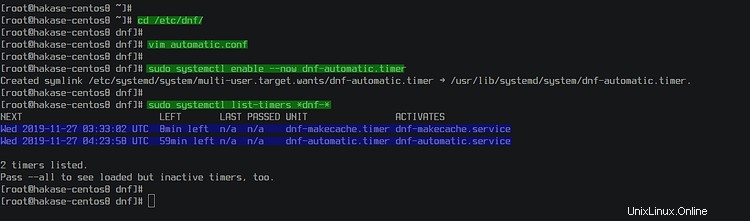
Désormais, à chaque action de connexion au serveur CentOS 8, vous verrez le résumé de la mise à niveau du package téléchargé sous forme de motd (message du jour).
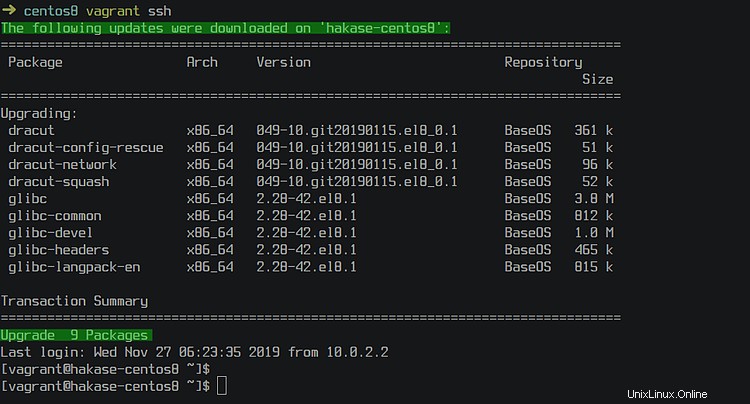
Toutes les mises à niveau de package ont été téléchargées automatiquement via le service de minuterie "dnf-automatic".
Mises à niveau automatiques du package d'installation
Pour l'installation automatique des mises à niveau de package, vous pouvez exécuter le service de minuterie 'dnf-automatic-install'.
Démarrez le service de minuterie 'dnf-automatic-install' et ajoutez-le au démarrage du système.
sudo systemctl enable --now dnf-automatic-install.timer
Après cela, vérifiez l'état de la minuterie dnf-automatic.
sudo systemctl list-timers *dnf-*
Vous obtiendrez le minuteur 'dnf-automatic-install' sur la liste.
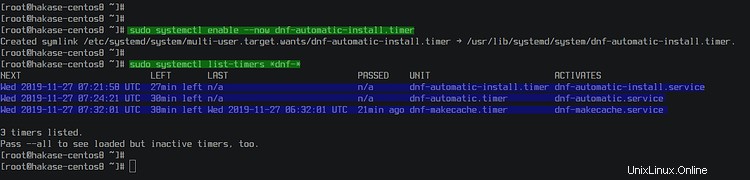
Désormais, à chaque action de connexion au serveur CentOS 8, vous verrez le résumé de la mise à niveau du package appliqué sous forme de motd (message du jour).

Et toutes les mises à niveau de package ont été appliquées automatiquement via le service de minuterie 'dnf-automatic-install'.
Configurer la mise à jour automatique via Cockpit
Ouvrez votre navigateur Web, saisissez l'adresse IP du serveur suivie du port de cockpit par défaut "9090" et connectez-vous avec votre utilisateur et votre mot de passe.
https://10.5.5.70:9090/
Une fois connecté, accédez à la section "Mises à jour du logiciel " et activez le bouton de mises à jour automatiques.
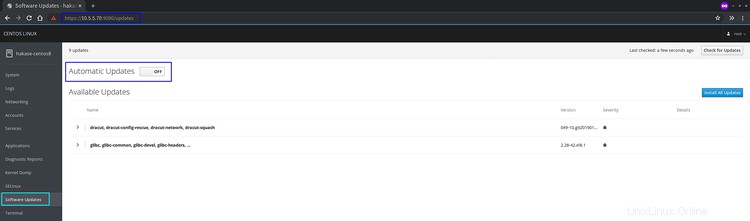
Maintenant, il vous sera demandé d'installer le package 'dnf-automatic ', cliquez sur 'Installer ' bouton.
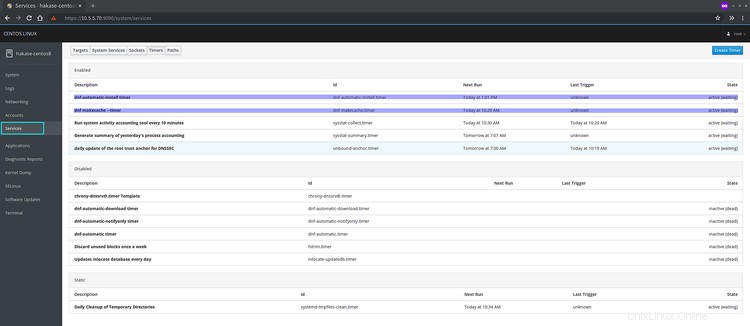
Une fois l'installation terminée, sélectionnez le type de mise à jour qui vous convient et choisissez l'heure de mise à jour des packages.
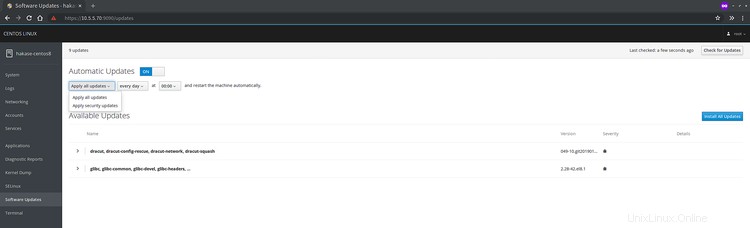
Maintenant, le minuteur dnf-automatic est opérationnel sur le système.
Cliquez sur "Services " et sélectionnez le menu "Minuteries " onglet.
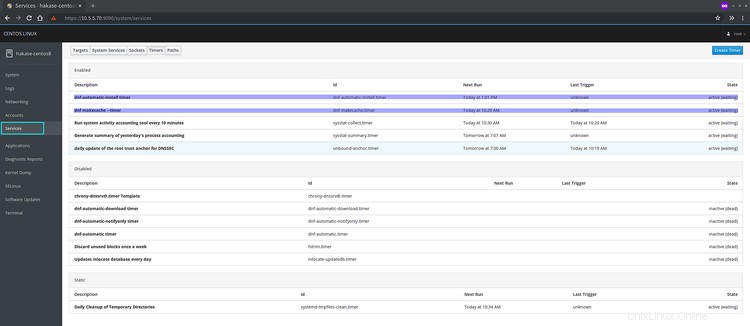
Vous obtiendrez les minuteurs dnf-makecache et dnf-automatic-install activés.
En conséquence, vous avez configuré la mise à jour automatique de CentOS 8 à l'aide du dnf-automatic via la gestion du serveur de cockpit.